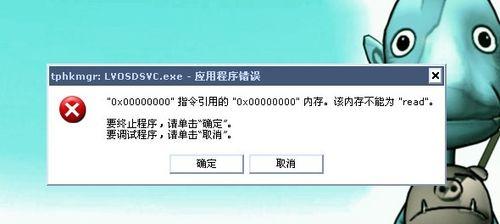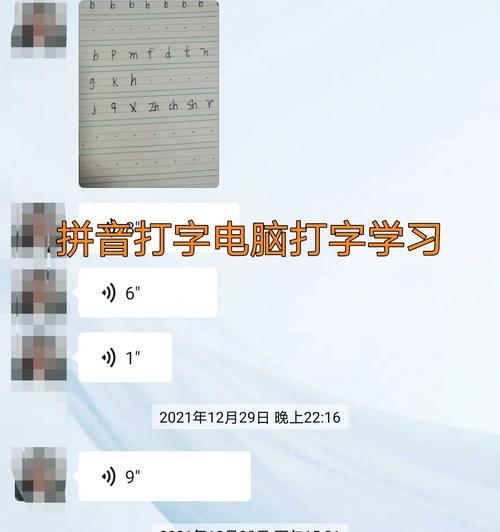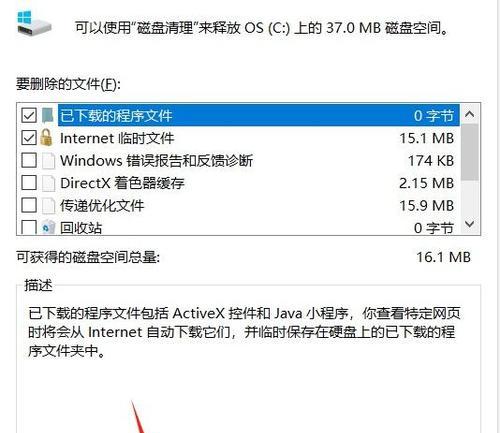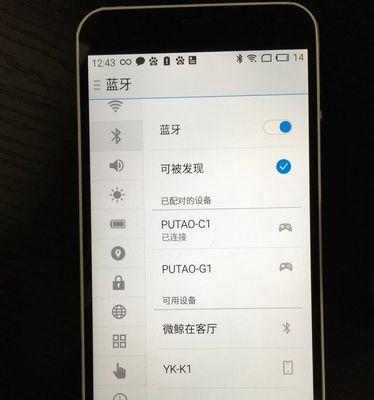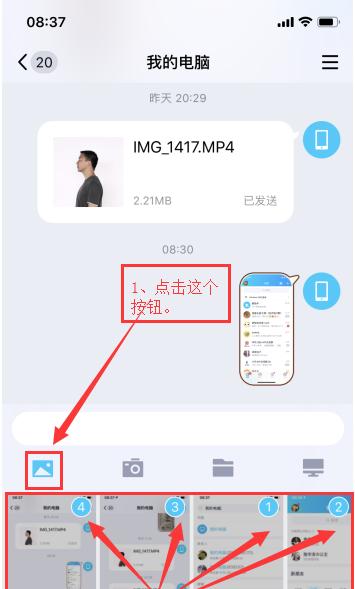在现代社会中,无线网络已成为我们生活中不可或缺的一部分。无论是家庭、办公室还是公共场所,我们都离不开与世界的连接。而将手机连接到无线网络不仅能够享受更快的网络速度,还能方便地进行各种在线活动。本文将为你提供一份简单教程,帮助你轻松地将手机连接到无线网络。
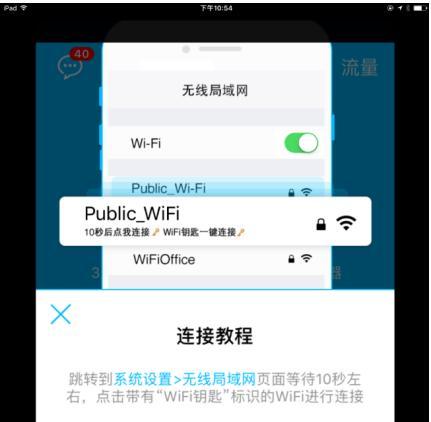
文章目录:
1.确保你的手机支持无线网络连接
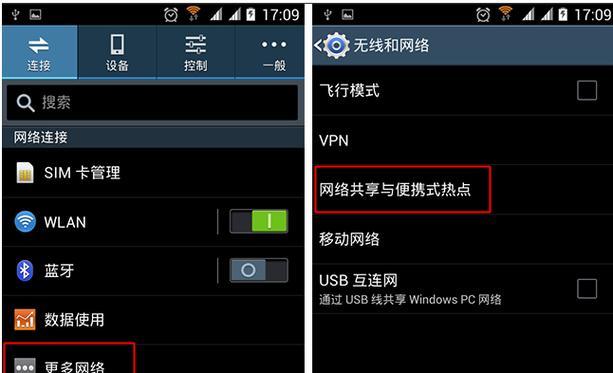
在开始之前,请确保你的手机支持无线网络连接功能。大多数现代智能手机都具备此功能,但仍有些老款手机可能不支持,请先确认一下。
2.打开手机的设置界面
打开手机的设置界面,一般可以在主屏幕上找到“设置”图标。点击进入设置界面,准备进行无线网络连接的设置。
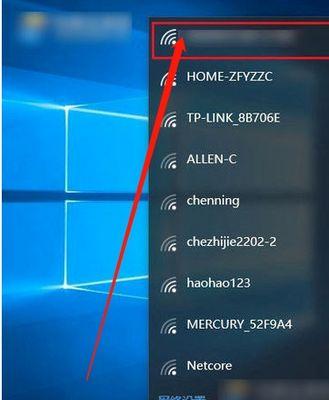
3.进入无线网络设置选项
在手机的设置界面中,找到“无线与网络”或类似的选项,并点击进入。在这个选项中,你将能够配置和管理无线网络连接。
4.打开Wi-Fi功能
在无线网络设置选项中,找到并点击“Wi-Fi”开关,将其打开。这样手机就会开始搜索附近的无线网络。
5.扫描可用的无线网络
一旦Wi-Fi功能打开,手机将自动开始扫描附近可用的无线网络。等待片刻,手机会列出所有可用的网络。
6.选择要连接的无线网络
根据列表中显示的无线网络名称(SSID),选择你想要连接的网络。如果是家庭网络,通常会有家庭路由器的名称。点击选中该网络。
7.输入网络密码(如果需要)
如果你选择的无线网络是受密码保护的,手机将要求你输入密码。点击输入密码的选项,并在弹出的键盘上输入正确的密码。
8.等待连接
一旦输入了正确的密码,手机将开始连接到选择的无线网络。稍等片刻,手机会自动完成连接过程。
9.检查连接状态
一旦成功连接到无线网络,手机上方通常会显示一个Wi-Fi图标,表示连接已建立。你还可以打开浏览器或其他应用程序,确认是否能够正常上网。
10.遇到连接问题怎么办?
如果你遇到连接问题,可以尝试重新启动手机和无线路由器,或者检查输入的密码是否正确。如果问题仍然存在,可以尝试联系网络服务提供商或手机制造商的客服支持。
11.连接其他无线网络
一旦你掌握了连接手机到无线网络的方法,你可以在需要时连接其他无线网络,如公共无线网络、办公室网络等。重复上述步骤,即可连接到其他网络。
12.安全注意事项
在连接到无线网络时,请确保选择的网络是可信任的,并尽量避免使用不安全的公共网络。及时更新手机系统和应用程序以提高安全性。
13.省电建议
为了节省手机电量,建议在不使用无线网络时将Wi-Fi功能关闭。可以通过手机的设置界面或快捷菜单轻松切换Wi-Fi开关。
14.忘记已保存的网络
如果你想要从手机上删除已保存的某个无线网络,可以返回到无线网络设置选项,并找到“已保存的网络”或类似选项。选择需要删除的网络,点击“忘记”按钮。
15.结束语
通过这篇简单教程,你应该已经掌握了如何将手机连接到无线网络的方法。这将为你带来更便捷的上网体验,并为你的在线活动提供更好的支持。记住,始终保持网络安全意识,并尽量连接到可信任的网络。祝你愉快地使用无线网络!